しかもドックなしで!
さてさて、Switchと言えばテレビで遊んでよし、Switchを手にもって直接遊んでよし、本体をスタンドで立てて遊んでよし、と至れり尽くせりです。
私の中ではやはりテレビで遊ぶのが一番ダイナミックで幸せなのですけども、テレビもしくはテレビにSwitchをつなぐためのドックがない場所ではやはり携帯モードで遊ぶことになります。
……ただ、それで十分にうれしいのですけども、もうちょっとだけ欲を言えばそれらの中間の気持ちのときは無いでしょうか。
テレビとかドックがないけどもSwitch本体よりは大きい画面で遊びたい……!
ありますよね!!
ゼルダの伝説 ティアーズオブザキングダムをテレビのない寝室で、オフトゥンの中で遊びたいときとかありますよね!!!
でっかいワールドを大きめの画面で楽しみたいですよね!!
(※寝ながら遊ぶのは目に優しくないと思うからやめよう)
というわけで私はいよいよティアキン初プレイやるぞ!という直前に、この問題を解決せねばなるまいと思い立ち、そういうちょうどいいディスプレイが無いか検索したところ、いきなりSwtichとつなぐ例が書かれたモバイルモニター(ポータブルモニター)が出てきたので一気に衝動買いしたのでありました。
メーカーはcocoparということで私は存じ上げませんけども、Switchとつながると書いてあるのでとりあえずこれで。
なお、説明をざっと読むと、このディスプレイではSwitch純正の電源アダプターを使うのが推奨とのこと。
もちろん既にドックで使っているアダプターがありますけども、毎回つけ外しするのも面倒なのでこちらも買ってしまうことにしました。ゼルダは金銭感覚を狂わせる。
でも、これだけで、ドックなしで遊べるらしいのです。ホントに?
こういう感じでした
というわけで、さっそくですが届いたのはこちらです。
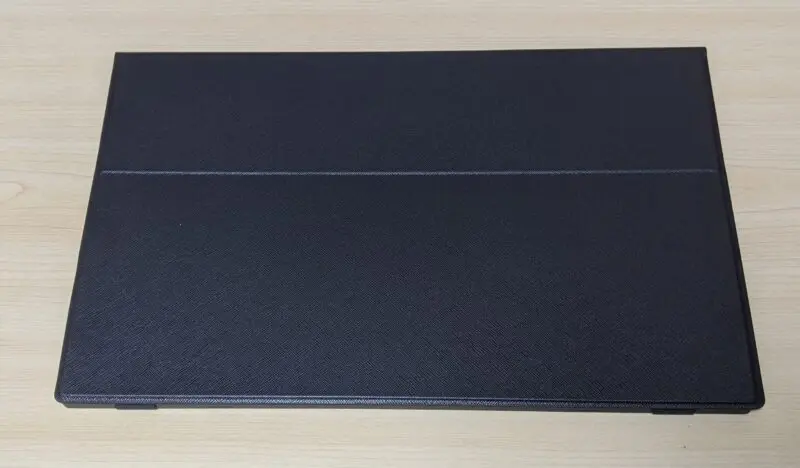
雰囲気としては、iPadなどのタブレットにカバーが装着されているような感じです。
15.6型で、横は36~37cmくらいなのでタブレットにしてはでっかいですが。

このカバーをくるっと開くと、スタンドになって自立します。
ますますタブレットっぽい。

※背景が散らかっていたので、モニターが入ってきた箱を背景にして写真とったらめちゃくちゃ宣伝っぽくなりましたけどcocoparから別に何ももらっていません。
ちなみに、このスタンドでの角度の調整の自由度は高くないです。特に使ってみて問題なさそうでしたけども。
ちなみに「スタンド探しているならメールください」「2年保証のためメールください」みたいな紙が入っていましたが……。
何かちょっとAmazonの中国製品あるあるの、アレしたらアレしますよみたいな話になりそうな気がしたのでメールはやめとくことにしました。
話は戻りまして、側面はイヤホンの穴と、設定したりするときに使うジョグダイヤル的なやつと、電源ボタン?(たぶん基本的に使わない)があります。

反対側にはUSB-Cのポートが2つと、mini-HDMIのポートが1つです。

で、こんなに穴があるけどケーブルはどうするのかという話ですが、ケーブル類についてはしっかり付属しているのがうれしいところ。

いろんな機器の接続方法について説明があるので、これに従ってつなぐといいです。
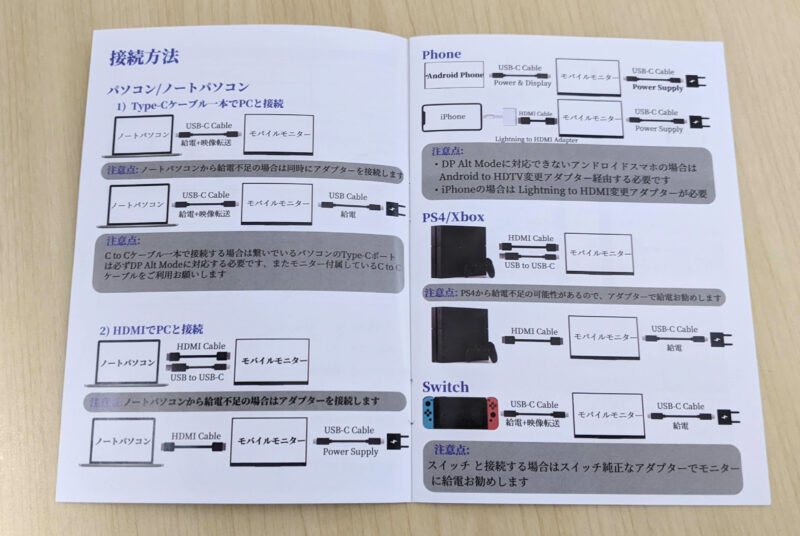
説明書に加えて、ちょと読みやすい感じの紙も入っていました。
フォントが日本のフォントじゃないことを除けば、結構優しい説明になっていると思います。

で、このモニターについてきた電源アダプターは5Vの3000mAということで15Wのようです。

一方のSwitch純正の電源アダプターは7.5Wと39.0Wが出る模様です。

つないでみる
というわけで、説明に従ってモニターについてきたUSB-CケーブルでSwitchとモニターを接続、さらにSwitch純正電源アダプターをモニターのUSB-Cに接続、というつなぎ方によりドックなしで画面出力できました!

ちなみに注意点が一つあって、Joy-ConはSwitch本体に装着したままでは操作できません。
TVモード状態だからですかね。
確かにドックにいれたまま本体のコントローラを操作しないのでそれと同じなのでしょう。
というわけで、Joy-Conを手にもって遊ぶか、Proコントローラーなどで遊ぶといったことが必要になります。
なお、電源についてはSwitch純正アダプターではなくて、家にあった以下のアダプターでも動きました。1回しか試していませんが。

おそらくiPadか何かについてきたものだと思いますが、5V-3A(15W)と9V-2A(18W)ということで、9Vで18Wあればいいのかな……?(VとかWとかいまいちよくわかっていません)
ま、説明書がSwitch純正がいいといっているのでそれに従います。
というわけで、さっそくゼルダです。

実は、今これを書いている現在までのゼルダのプレイはすべてこのモニターで遊んでいるのですけども、私が遊ぶ限りは全く問題ないように見えます。
そしてやはり、携帯モードに比べて画面が大きいというのはいいなと思いました。
携帯モードで遊ぶのよりはちょっと目との距離を離して遊ぶ感じになると思いますが、これくらいの大きさで遊べるともう十分な大きさという感じがします。
また、どこから音が出ているのかはわかりませんが、スピーカーも内蔵されていて普通に聞こえます。
音量や明るさは100段階で設定できて、他にもいくつか設定できる項目もあり、機能的には十分な感じでした。
何時間か遊んだ結果、とてもよくゼルダを楽しむことができました。
気になる点
なお、ちょっと気になる点としては2つあります。
一つは側面についた音量とかの調整用のダイヤルですが、ちょっと突起がある感じで操作しやすいのですけども、正面から見ると横に少しはみ出している感じがあります。
あまり強い部品ではなさそうなので、何かにひっかけたりしてしまわないかちょっと心配です。
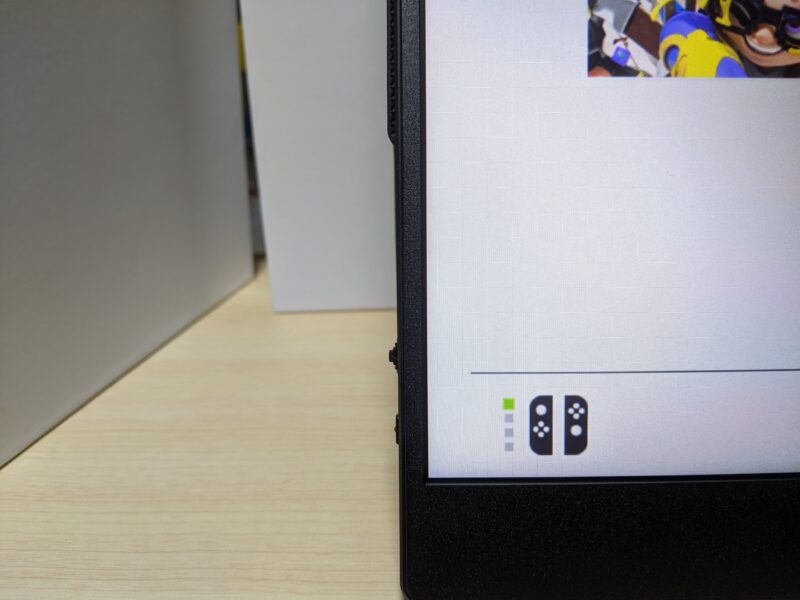
ぶつけたりしてもげたら悲しすぎる。
ポータブルモニターということなので持ち運びする用途も考えられますが、ここはちょっと気を付けた方がいいような気がします。私は持ち運ばないのでいいですけども。
なお、Amazonのレビューでかばんに入れて持ち運ぶという記載がいくつかありましたが、思ったより15.6型というのは大きいのでそれなりの大きさのかばんは必要だと思います。
(製品自体は画面の枠も細いし、薄い感じですけどもそもそも15.6型はでかい。)
もう1個の気になる点としては、どうもSwitchのつなぎ方にクセがあるような点です。
Amazonレビューでは同じこと書いている人はいなさそうだったのですが、私、最初Switchとつないでも全然画面が出てこなくてすごくあせったのです。
何やら「信号なし」「節電」という表示だけが出ては消えるというのを何度も繰り返して試行錯誤していたのですけども、最終的にはうまくいく手順が見つかりました。
見つけた手順としては、
・Switchをホーム画面でもなんでもいいので画面が映っている状態(スリープではない)とする。
・モニターやアダプターの線をつなぐ
というのを順不同でいいのでやって、
・【一番最後に】純正アダプターをコンセントに差し込む
という手順を踏むというものです。
(うまくいかなかったらアダプターをコンセントから抜き差しする、でも可)
なんとなくの予想ですが、アダプターの7.5Wと39.0Wのモードの切り替えとかの問題ではないかと……。
Switchの電源が入っていないなどの状態でコンセントに差すと7.5Wモードで動いてしまって電力が足りないけど、Switchの電源が入っているとSwitchの存在に気づいて39.0W出してくれるとかあるのかなと思いました。わかんないですけど。
ちなみに、悩んだときにそもそもモニターに通電していないのかなと思ったりもしましたが、よくみたらダイヤルの下のあたりが緑や赤に光ることがわかりました。

ここがとりあえず赤にでも光っていれば、電気は来ているけども映像信号がないと判断されている状態であり、あと一歩であると思います。
私の場合は後はアダプターをコンセントに差し込めば映りました。
デスクトップPCで使うにはもう一つステップが必要そう
さて、今回私が購入に至ったもう一つの要因として、Switchに使うだけではなくパソコンとつないで2画面のデュアルディスプレイとしても使えると思ったところがありました。
普段はいらないけど、たまーに2画面あったらなぁと思うことがあったので、いろいろ使えていいじゃん!よしやっぱりこれ買おう!ということで決断したのであります。
……が、私のデスクトップPCにはUSB-Cの穴が一つあるのですが、そことつないでみても映ることなく……。
なんでだろう?と思って調べてみると、どうもパソコン側のUSBコネクタがオルタネートモードというのに対応していないと映像が出てこないらしいのですね。
そして、ノートPCだとこれに対応していることが多いけど、デスクトップPCは対応していないことが多いとのこと!
残念!
やるとすれば、USB→HDMIのディスプレイアダプタ(変換アダプタ)等を用意した上で、今回のモニター付属のHDMIケーブルで接続といったことが必要そうですが、調べた感じこの手の変換アダプタはパソコンにドライバのインストールも必要になるみたいでした。
ちょっとよくわからないドライバを入れるのには勇気がいるのでもう少し調べたりしようと思います。
ちなみに、Surface GOのUSB-CとこのモニターのUSB-Cをつないだところ、他に電源はつながなくてもバッチリ映りました。
デスクトップパソコンでもケーブルだけで映ってくれるとうれしかったですが、これはパソコン側の仕様なのでどうにもならないですね……。
まとめ
というわけで、繰り返しになってしまいますがテレビなしでSwitchを大きめの画面で遊びたいという需要にはばっちり応えてくれました。
Switch使うためには電源アダプタも必要ではありますけど、とはいえ電源アダプタはドックより小さいわけですので、それでドックなしでつながるという点はお手軽でいいなと思いました。
使っていないときはコンパクトに片づけられるのでそれもいいと思います。
ゼルダが面白いもんだからこのモニターも良く感じてしまっているところもあるかもしれませんが、とにかくゲーム環境がまたひとつ拡張された感じでうれしいです。
おわり。































コメント